Theo mặc định trong Windows 10, chống vi-rút Microsoft Defender chạy trong nền, hãy quét các tệp và quy trình mà bạn mở hoặc tải xuống tìm kiếm phần mềm độc hại.
Có thể có những trường hợp hiếm khi bạn có một tệp hoặc quy trình cụ thể mà bạn không muốn quét theo thời gian thực. Khi điều đó xảy ra, bạn có thể thêm một loại trừ cho tệp đó, loại tệp, thư mục hoặc quy trình.
Thận trọng: Loại trừ tệp hoặc quy trình khỏi việc quét vi-rút có thể làm cho thiết bị hoặc dữ liệu của bạn dễ bị tổn thương hơn. Bạn muốn thực hiện điều này trước khi tiếp tục.
Một điều quan trọng cần ghi chú chỉ áp dụng cho việc quét theo thời gian thực với Microsoft Defender Antivirus. Bất kỳ sản phẩm antimalware nào của bên thứ ba hoặc quét theo lịch trình với Microsoft Defender Antivirus, vẫn có thể quét các tệp hoặc quy trình này.
Để thêm loại trừ
-
Đi đến cài đặt > bản Cập Nhật và bảo mật > vi-rút & bảo vệ mối đe dọa.
-
Bên dưới thiết đặt bảo vệ chống vi-rút & , chọn quản lý thiết đặt.
-
Bên dưới loại trừ chọn Thêm hoặc loại bỏ loại trừ.
-
Chọn thêm loại trừ
-
Chọn một trong bốn tùy chọn tùy thuộc vào loại loại trừ bạn đang cố gắng thêm:
-
Tệp -không bao gồm một tệp cụ thể
-
Thư mục -không bao gồm một thư mục cụ thể (và tất cả các tệp trong thư mục đó)
-
Loại tệp -không bao gồm tất cả các tệp của một kiểu đã xác định, chẳng hạn như. DOCX, hoặc. PDF.
-
Quy trình -loại trừ tất cả các tệp được mở bằng một quy trình được chỉ định. Ví dụ nếu bạn loại trừ quá trình test.exe, mọi tệp được mở bằng quy trình test.exe sẽ được loại trừ.
Để loại bỏ loại trừ
-
Đi đến cài đặt > bản Cập Nhật và bảo mật > vi-rút & bảo vệ mối đe dọa.
-
Bên dưới thiết đặt bảo vệ chống vi-rút & , chọn quản lý thiết đặt.
-
Bên dưới loại trừ chọn Thêm hoặc loại bỏ loại trừ.
-
Bạn sẽ thấy một danh sách các loại trừ hiện tại. Di chuột qua phần bạn muốn loại bỏ và bấm vào mũi tên thả phía bên phải của nó để hiển thị nút loại bỏ .
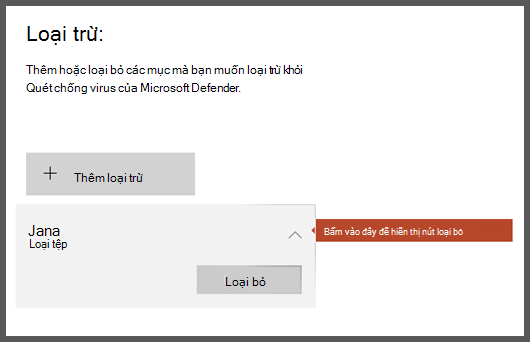
-
Chọn loại bỏ.
Xem thêm
Cấu hình và xác thực các loại trừ cho bộ quét chống vi-rút của Microsoft Defender










